Kako postaviti upit u bazu podataka MS Access 2019

Naučite kako postaviti upite u Access bazi podataka uz jednostavne korake i savjete za učinkovito filtriranje i sortiranje podataka.
Excel zaokretne tablice pružaju vam iznimno moćan alat za unakrsno tabuliranje podataka radnog lista. A možda je to upravo ono što biste očekivali od Microsofta i Excela. Ali znaš što? Kladim se da biste se mogli iznenaditi koliko se alata jednostavnih za korištenje pojavljuje na kartici Analiza alata zaokretne tablice, koja je dostupna kad god se odabere zaokretna tablica. Razmotrite, na primjer, nekoliko dostupnih gumba jednostavnih za korištenje.
Najlakši i možda najkorisniji alat je gumb Osvježi podatke. Ako se temeljni podaci koje unakrsno tablično prikazujete u zaokretnoj tablici promijene, morate ažurirati svoju zaokretnu tablicu, zar ne?
Na sreću, ažuriranje zaokretne tablice kada se vaši podaci promijene je jednostavno. Jednostavno kliknite gumb Osvježi podatke.
Možete kliknuti gumb Zaglavlja polja na kartici Analiza da biste uklonili i zatim vratili zaglavlja polja. A to znači da imate jednostavan način da promijenite način na koji vaše zaokretne tablice izgledaju i kako su polja označena.
Zaglavlje polja za vaše retke u početku je "Oznake redaka" i "Oznake stupaca" za vaše stupce. Ali možete promijeniti označavanje zamjenom vrijednosti prikazane u ćeliji radnog lista koja sadrži zaglavlje polja.
Ako se u recima, na primjer, prikazuju nazivi proizvoda, možete promijeniti oznaku iz "Oznake redaka" u "Proizvodi". A ako stupci imenuju države u kojima se proizvodi prodaju, možete promijeniti oznaku iz "Oznake stupaca" u "Države".
Napomena: Najnovije verzije Microsoft Excela (uključujući Excel 2007, Excel 2010 i Excel 2013) pružaju gumb zaglavlja polja za zaokretnu tablicu.
Ako ste koristili naredbe Grupiraj i Razgrupiraj u izborniku prečaca, Excel dodaje gumbe + i − (gumbi označene znakom plus i minus) vašoj zaokretnoj tablici tako da možete brzo grupirati i razgrupirati svoje retke i stupce. To je zgodno, naravno. Ali gumbi mogu zatrpati vaš zaokretni stol. A gumbi nude svim korisnicima vaše zaokretne tablice priliku da naprave nered ako su nemarni ili neupućeni.
Možete kliknuti naredbu +/− Buttons na kartici Analiza kako biste rekli Excelu da ne želite da se ti gumbi prikazuju. Ako vam se ovo čini čudnim, razmislite o slučaju kada ne želite da ljudi koji rade s podacima ili gledaju podatke budu grupirani ili razgrupisani.
Ako koristite Excel 2013 ili noviju verziju, možete kliknuti gumb Alati za zaokretne tablice Insert Slicer da biste rekli Excelu da želite još finije filtrirati ili izrezati svoje podatke.
Kada kliknete gumb Umetanje izrezivača (koji se pojavljuje na kartici Analiza), Excel prikazuje dijaloški okvir Umetanje rezača u kojem su navedena polja u vašoj zaokretnoj tablici (pogledajte sljedeću sliku). Dijaloški okvir Slicer omogućuje vam da odaberete drugu razinu filtriranja.

Jednostavno odaberete polje koje želite koristiti u svom filtriranju i kliknite U redu. Excel zatim prikazuje dijaloški okvir poput sljedećeg koji možete koristiti da vidite samo podatke koji odgovaraju vašem filtru. Sljedeća slika, na primjer, prikazuje dijaloški okvir “rezača” mjeseca koji bi se mogao koristiti za vidjeti samo, na primjer, podatke za siječanj ili samo podatke za veljaču ili samo podatke za ožujak i tako dalje. (Mjesec odabirete tako da kliknete njegov gumb u dijaloškom okviru Month “slicer”.) Dijaloški okvir “Slicer” za mjesec pruža gumbe na koje možete kliknuti koje koristite za filtriranje.
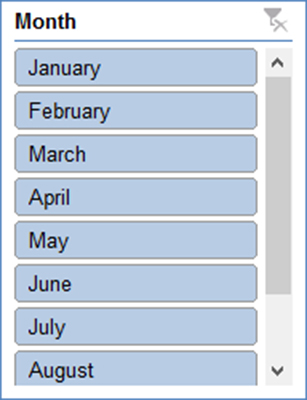
Da biste premjestili dijaloški okvir "slicer", kliknite okvir, a zatim pritisnite tipku Delete. Kada uklonite dijaloški okvir za rezanje, poništavate svako filtriranje izvršeno klikom na gumbe u dijaloškom okviru rezača.
Ako koristite Excel 2013 ili noviju verziju, još jedan super alat je gumb Alati za zaokretne tablice Umetanje vremenske trake. Gumb Umetanje vremenske trake govori Excelu da želite dodati filtar vremenske trake u svoj grafikon zaokretne tablice kako biste ga vrlo jednostavno pregledali samo u određenom intervalu: raspon od nekoliko tjedana, pretprošlo tromjesečje ili interval između dva datuma .
Kada kliknete gumb Umetni vremensku traku (koji se također pojavljuje na kartici Analiza), Excel prikazuje dijaloški okvir Umetanje vremenske trake u kojem su navedena polja oblikovana podacima u vašoj zaokretnoj tablici (pogledajte sljedeću sliku).
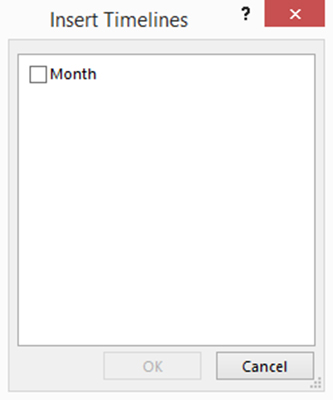
Odabirete polje datuma koje želite koristiti za filtriranje temeljeno na vremenskoj traci, a zatim kliknite U redu. Excel otvara dijaloški okvir s gumbom klizača kojim možete odrediti vremensku traku koju želite koristiti.
Na sljedećoj slici, na primjer, prikazuje se dijaloški okvir Mjesec. Malo je teško vidjeti gumb klizača na slici, ali ta plava traka radi kao gumb klizača koji možete povući kako biste odredili vremensku traku koju želite da prikaže zaokretna tablica.
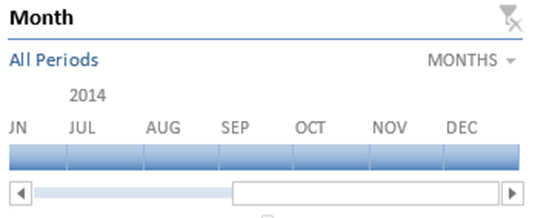
Da biste uklonili dijaloški okvir vremenske trake, kliknite okvir, a zatim pritisnite tipku Delete. Imajte na umu da uklanjanje dijaloškog okvira također poništava svako filtriranje izvršeno pomoću klizača vremenske trake.
Naučite kako postaviti upite u Access bazi podataka uz jednostavne korake i savjete za učinkovito filtriranje i sortiranje podataka.
Tabulatori su oznake položaja u odlomku programa Word 2013 koje određuju kamo će se točka umetanja pomaknuti kada pritisnete tipku Tab. Otkrijte kako prilagoditi tabulatore i optimizirati svoj rad u Wordu.
Word 2010 nudi mnoge načine označavanja i poništavanja odabira teksta. Otkrijte kako koristiti tipkovnicu i miš za odabir blokova. Učinite svoj rad učinkovitijim!
Naučite kako pravilno postaviti uvlaku za odlomak u Wordu 2013 kako biste poboljšali izgled svog dokumenta.
Naučite kako jednostavno otvoriti i zatvoriti svoje Microsoft PowerPoint 2019 prezentacije s našim detaljnim vodičem. Pronađite korisne savjete i trikove!
Saznajte kako crtati jednostavne objekte u PowerPoint 2013 uz ove korisne upute. Uključuje crtanje linija, pravokutnika, krugova i više.
U ovom vodiču vam pokazujemo kako koristiti alat za filtriranje u programu Access 2016 kako biste lako prikazali zapise koji dijele zajedničke vrijednosti. Saznajte više o filtriranju podataka.
Saznajte kako koristiti Excelove funkcije zaokruživanja za prikaz čistih, okruglih brojeva, što može poboljšati čitljivost vaših izvješća.
Zaglavlje ili podnožje koje postavite isto je za svaku stranicu u vašem Word 2013 dokumentu. Otkrijte kako koristiti različita zaglavlja za parne i neparne stranice.
Poboljšajte čitljivost svojih Excel izvješća koristeći prilagođeno oblikovanje brojeva. U ovom članku naučite kako se to radi i koja su najbolja rješenja.








